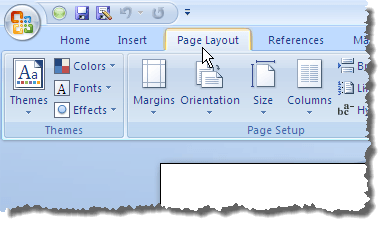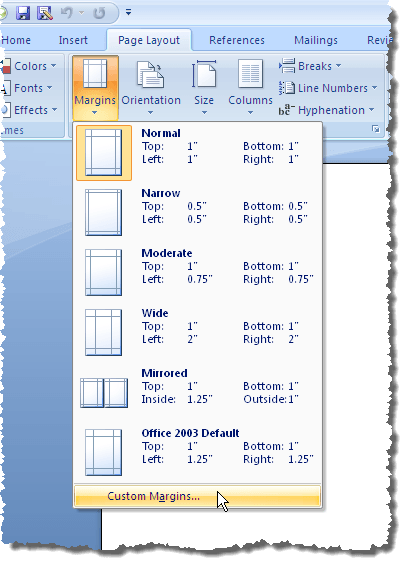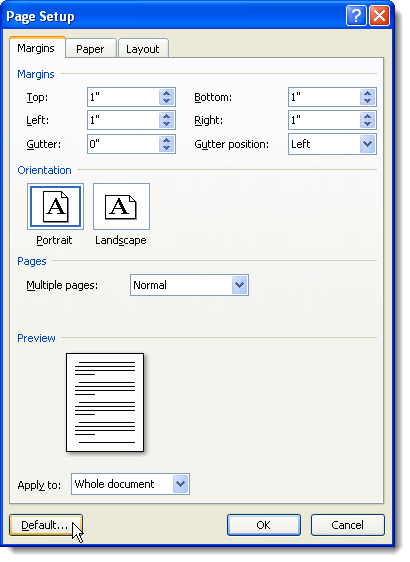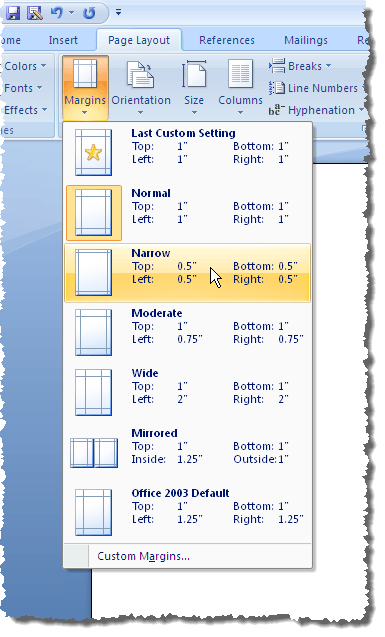यदि आप अपने अधिकांश वर्ड दस्तावेज़ों में समान मार्जिन का उपयोग करते हैं, तो आप अपने द्वारा बनाए गए प्रत्येक नए वर्ड दस्तावेज़ के लिए उपयोग किए जाने के लिए डिफ़ॉल्ट मार्जिन सेट कर सकते हैं। यह पोस्ट आपको Word 2003, 2007, 2010, 2013, और 2016 के लिए अपना डिफ़ॉल्ट मार्जिन सेट करने का तरीका दिखाता है।
Word 2016 के माध्यम से Word 2007
वर्ड 2016 के माध्यम से वर्ड 2007 में डिफ़ॉल्ट मार्जिन सेट करने की प्रक्रिया पिछले कुछ वर्षों में सौंदर्य डिजाइन में बदलाव के अलावा समान है। डिफ़ॉल्ट मार्जिन सेट करने के लिए, पृष्ठ लेआउटटैब पर क्लिक करें।
मार्जिनबटन और ड्रॉप-डाउन मेनू से कस्टम मार्जिनका चयन करें।
पृष्ठ सेटअपसंवाद बॉक्स प्रदर्शित करता है। सुनिश्चित करें कि मार्जिनटैब सक्रिय है। शीर्ष, नीचे, बाएं, और दाएंमें डिफ़ॉल्ट मार्जिन के रूप में उपयोग करने के लिए इच्छित मार्जिन दर्ज करें मार्जिनअनुभाग में बक्से। डिफ़ॉल्टबटन क्लिक करें।
नोट:Word 2010 और बाद में, डिफ़ॉल्टबटन को सेट कहा जाता है डिफ़ॉल्ट के रूप में।
एक पुष्टिकरण संवाद बॉक्स यह सुनिश्चित करता है कि आप पृष्ठ सेटअप <के लिए डिफ़ॉल्ट सेटिंग्स को बदलना चाहते हैं। / strong>। अपने परिवर्तनों को स्वीकार करने के लिए हांक्लिक करें।
नोट:जब आप पुष्टि संवाद बॉक्स पर हांक्लिक करते हैं, तो पेज सेटअपसंवाद बॉक्स भी बंद है।
यदि आपको मार्जिन को अस्थायी रूप से डिफ़ॉल्ट मानों के अलावा अन्य मानों में बदलने की आवश्यकता है वर्ड में एक विशिष्ट दस्तावेज़, पृष्ठ लेआउटटैब पर क्लिक करें और ड्रॉप-डाउन मेनू से पूर्वनिर्धारित मार्जिन मानों का एक सेट चुनें।
आप मार्जिन बटन पर ड्रॉप-डाउन मेनू से कस्टम मार्जिनका चयन भी कर सकते हैं और मार्जिनअनुभाग में वांछित कस्टम मानों को पेज सेटअपसंवाद बॉक्स। डिफ़ॉल्ट(या डिफ़ॉल्ट के रूप में सेट करें) बटन पर क्लिक करने के बजाय, अलग-अलग मानों को स्वीकार करने के लिए ठीकक्लिक करें।
Word 2003
Word 2003 में डिफ़ॉल्ट मार्जिन सेट करने के लिए, फ़ाइलमेनू से पृष्ठ सेटअपका चयन करें।
पृष्ठ सेटअपसंवाद बॉक्स प्रदर्शित करता है। आप अपने कस्टम मार्जिन दर्ज कर सकते हैं और फिर डिफ़ॉल्ट बटन पर क्लिक कर सकते हैं। बाकी सब कुछ ऊपर दिखाए गए जैसा ही है। का आनंद लें!